엑셀 IPMT 기능
이 기사에서는 Excel에서 IPMT 기능을 사용하는 방법을 배웁니다.
은행에서 대출을받을 때 은행에 빚진이자 금액을 생각해야합니다. 엑셀 IPMT 기능을 사용하여 금액을 계산할 수 있습니다.
Excel IPMT 함수는 특정 기간 동안의이자 부분을 반환합니다.
구문 :
=IPMT (rate, per, nper, pv, [fv], [type])
rate : 기간 당 이자율 Per :이자 지급 기간.
nper : 총 번호. 지불 기간.
pv : 현재 가치 또는 총 대출 금액.
fv [선택 사항] : 필요한 경우 추가 현금 잔액. 기본값은 0입니다.
type [선택 사항] : 지불 기한. 기본값은 0입니다. 예제를 통해이 함수를 이해해 보겠습니다.
여기에 데이터 세트가 있고 IPMT 양을 얻기 위해
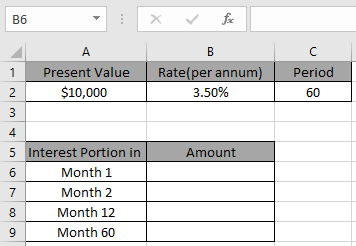
4 개월의이자 금액을 찾아야합니다.
공식을 사용하여 첫 달의이자 금액을 구하세요
=IPMT( B2/12 , 1 , C2 , -A2 )
설명 :
B2 / 12 : 월별이자를 계산하므로 이율을 12로 나눕니다.
1 : 첫 달에 대해 계산할 때 per는 1입니다. 특정 기간 동안 찾으려면. 이자 금액을 찾고자하는 기간의 숫자를 언급하십시오. C2 : 금액을 지불 할 총 기간 -A2 : 양의 답이 필요하므로 현재 가치 앞에 음의 부호를 입력하십시오.
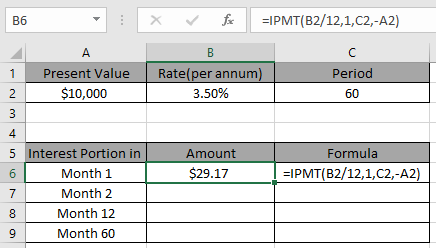
이제 특정 기간에 대한이자 금액을 찾기 위해 값을 변경합니다.
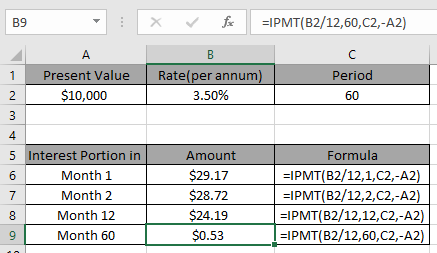
Excel에서 IPMT 기능을 사용하는 방법을 이해 하셨기를 바랍니다. 여기에서 Excel 풍자 기능에 대한 더 많은 기사를 살펴보십시오. 위 기사에 대한 질문이나 피드백을 자유롭게 말씀해주십시오.
관련 기사 :
link : / excel-financial-formulas-simple-interest-formula-in-excel [Excel의 단순이자 공식]``link : / excel-financial-formulas-excel-compound-interest-function [복리이자를 사용하는 방법 Excel의 함수]
인기 기사 :
link : / formulas-and-functions-introduction-of-vlookup-function [Excel에서 VLOOKUP 함수를 사용하는 방법]
link : / tips-countif-in-microsoft-excel [Excel 2016에서 COUNTIF 함수를 사용하는 방법]
link : / excel-formula-and-function-excel-sumif-function [Excel에서 SUMIF 함수 사용 방법]